Як відобразити приховані та системні файли?
 За замовчуванням операційна система Windows відключає можливість бачити приховані та системні файли. Зроблено це для того, щоб убезпечити працездатність Windows від недосвідченого користувача, від того, щоб він випадково не видалив або не змінив важливий системний файл.
За замовчуванням операційна система Windows відключає можливість бачити приховані та системні файли. Зроблено це для того, щоб убезпечити працездатність Windows від недосвідченого користувача, від того, щоб він випадково не видалив або не змінив важливий системний файл.
Іноді, все ж, необхідно побачити приховані та системні файли, наприклад, при очищенні і оптимізації Windows.
Давайте розглянемо, як це можна зробити.
1. Файлові менеджери
Найпростіший спосіб побачити всі приховані файли - скористатися будь-яким файловим менеджером ( до того ж цей спосіб робочий абсолютно у всіх версіях Windows). Один з кращих у своєму роді - це менеджер Total Commender.

Завантажити Total Commander
Ця програма, крім усього іншого, дозволить вам створювати і розпаковувати архіви, з'єднаються з FTP серверами, видаляти приховані файли і ін. До того ж її можна використовувати безкоштовно, тільки при кожному запуску буде з'являтися вікно з нагадуванням...
Після установки і запуску програми, для відображення прихованих файлів, потрібно буде зайти в налаштування.
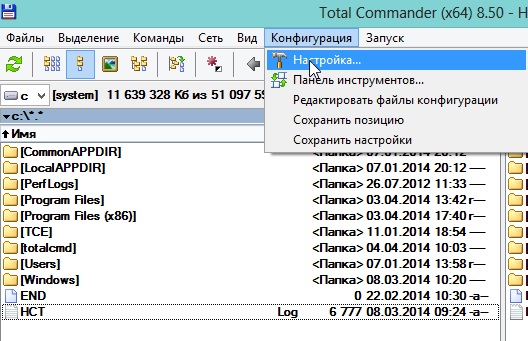
Далі вибрати вкладку "вміст панелей", а потім на самому верху, в підрозділі "відображення файлів" - поставити дві галочки навпроти пунктів "показувати приховані файли" і "показувати системні файли". Після цього збережіть налаштування.
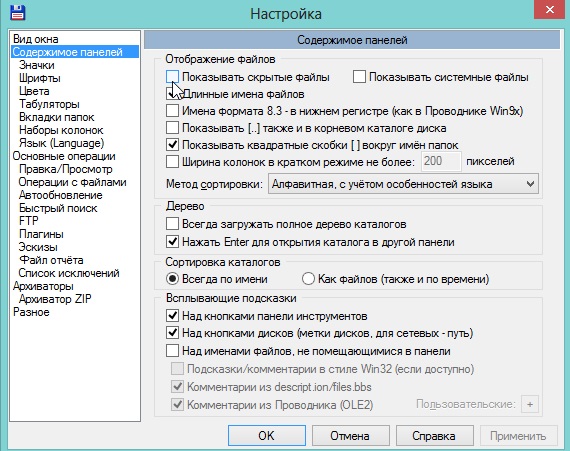
Тепер будуть відображатися всі приховані файли і папки на будь-якому носії, який ви відкриєте в Total'e. См. картинку нижче.
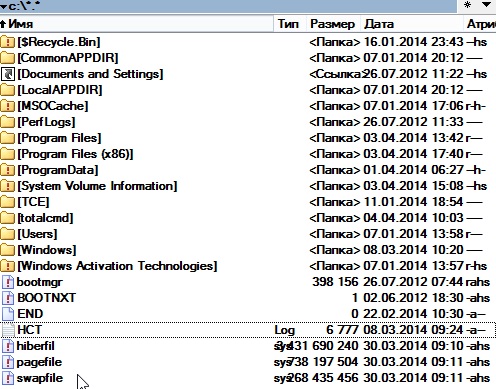
2. Налаштування провідника
Для тих користувачів, хто не дуже хоче встановлювати файлові менеджери, покажемо налаштування відображення прихованих файлів у популярної ОС Windows 8.
1) Відкриваєте провідник, перейдіть до потрібної папки/розділ диска і ін Наприклад, у своєму прикладі я зайшов на диск C (системний).
Далі потрібно натиснути на меню "вид" (зверху) - вибрати вкладку "показати або приховати" і поставити два прапорці: навпроти прихованих елементів і показувати розширення імен файлів. На малюнку нижче показано, яку потрібно поставити галочку.
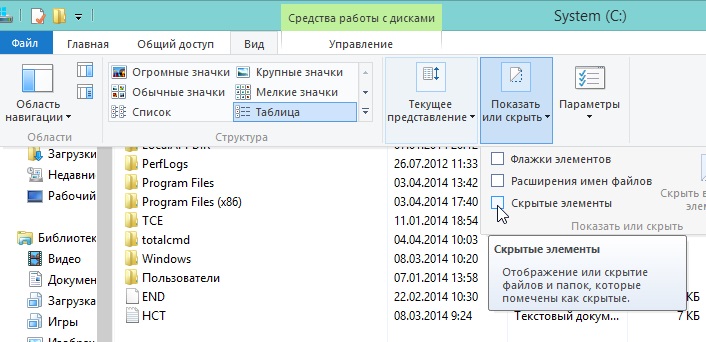
Після цього налаштування стали відображати приховані файли, але тільки ті, які не є до того ж системними. Щоб побачити їх, потрібно поміняти ще одну налаштування.
Для цього перейдіть в меню "вид", потім в "параметри", як показано на зображенні нижче.
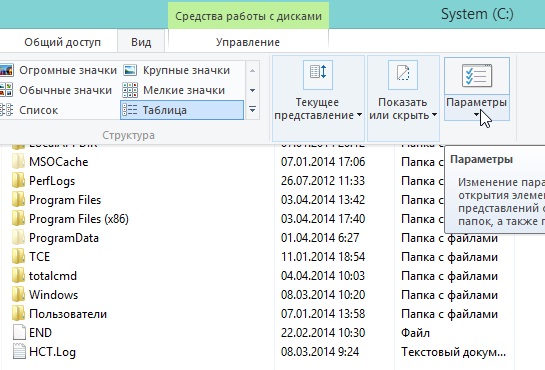
Перед вами повинно відкритися вікно налаштувань провідника, знову переходите в меню "вид". тут вам потрібно в довгому списку знайти пункт "Приховувати захищені системні файли". Коли знайдете - зніміть цю галочку. Система вас перепитає і попередить, що цим ви можете завдати шкоди, особливо якщо за комп'ютером іноді сидять користувачі-початківці.
Загалом погоджуєтесь...
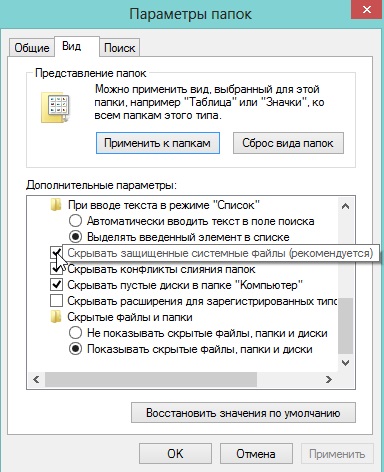
Після цього ви побачите на системному диску всі файли що на ньому є: і приховані та системні...
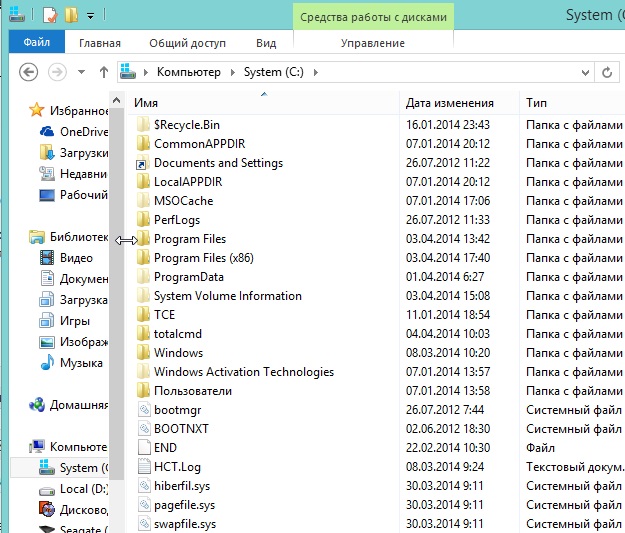
На цьому все.
Рекомендую не видаляти приховані файли, якщо ви не знаєте для чого вони потрібні!